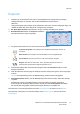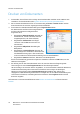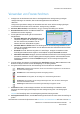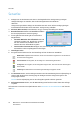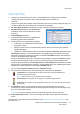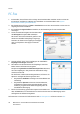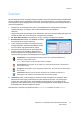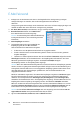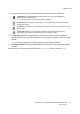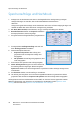Operation Manual
Speicheraufträge und Nachdruck
WorkCentre™ 5735/5740/5745/5755/5765/5775/5790
Erste Schritte
30
Speicheraufträge und Nachdruck
1. Vorlagen mit der Vorderseite nach oben in das Eingabefach des Vorlageneinzugs einlegen.
Vorlagenführungen so einstellen, dass sie die Materialkanten leicht berühren.
Alternativ:
Vorlageneinzug anheben. Vorlage mit der Vorderseite nach unten auf das Vorlagenglas legen und
mithilfe des Pfeils oben rechts ausrichten. Vorlageneinzug schließen.
2. AC-Taste (Alles Löschen) einmal drücken, um ggf. vorherige Einstellungen zu löschen.
3. Betriebsartentaste drücken und Kopieren auswählen.
Die Kopierfunktionen werden angezeigt.
4. Die gewünschten Auftragsfunktionen programmieren.
5. Zur Registerkarte Auftragserstellung wechseln und
dann Auftrag speichern auswählen.
6. Gewünschte Option aktivieren:
• Kopieren und speichern: Der Auftrag wird
gespeichert und eine Kopie der Vorlage wird
ausgegeben.
• Nur speichern: Der Auftrag wird gespeichert, aber
nicht ausgegeben.
7. Einen Ordner zum Speichern des Auftrags angeben.
8. Neuer Auftragsname antippen und einen Namen für
den Auftrag über die angezeigte Tastatur eingeben.
Speichern auswählen, um den Auftragsnamen zu speichern und die vorherige Anzeige erneut
einzublenden.
9. Die Starttaste drücken, um den Auftrag zu verarbeiten.
10. Der Auftrag wird eingelesen und unter dem ausgewählten Namen im gewünschten Ordner
gespeichert. Bei Auswahl von Kopieren und speichern wird der Auftrag zudem ausgegeben.
Aufträge können auch im Druckertreiber sowie mithilfe von Internet Services gespeichert werden.
Weitere Informationen zum Speichern von Aufträgen für den Nachdruck siehe Speichern eines
Auftrags auf Seite 187 unter Speichern und Nachdrucken von Aufträgen.